hur man installerar indikatorer på MT4 är mycket relevant för alla handlare eftersom det tillåter dem att konfigurera analysverktyg för att peka befintliga eller utveckla marknadstrender. Att se dessa trender tidigt ger en näringsidkare möjlighet att uppskatta var marknaden kommer att gå nästa och ta en handelsposition i enlighet därmed. Det är inte magiskt som en kristallkula. Indikatorerna tar omfattande statistik och sannolikhet och visualiserar dem på lättlästa tillägg till dina MT4-diagram.
installera indikatorer på MT4 kommer ner till:
- ladda ner filerna (.ex4-och. mq4-format)
- placera dem i mappen MT4 ”Indicators” Data
- stänga och starta om din MT4-terminal
- dra dig indikator från navigatorn till Forex-diagrammet
den här guiden lär dig hur du installerar indikatorer på MT4 och lägger till dem i dina diagram.
hur man installerar indikatorer på MT4
Obs: den här guiden förutsätter att du redan har laddat ner och installerat Metatrader 4. Om detta inte är fallet föreslår vi att du läser vår artikel om hur du använder Metatrader 4.
innan du går in i detaljerna är det viktigt att klargöra att det finns två huvudtyper av MT4-Indikatorer:
- inbyggda MT4-Indikatorer: denna grupp innehåller förinstallerade indikatorer som rörliga medelvärden, MACD, ATR, RSI, bland andra.
- anpassade MT4-Indikatorer: är program som utvecklats oberoende i MQL4 och de ingår inte i standard MT4-installationspaketet.
för inbyggda MT4-Indikatorer behöver du inte oroa dig för installationen, eftersom du under installationen av MT4 bör se att indikatorfilerna laddas ner och installeras också.
dessutom, när du har slutfört MT4-installationen, se till att kontrollera indikatorkatalogen i navigatorfönstret på din MT4-terminal:

men om du behöver ändra eller om du vill ta bort en av de inbyggda indikatorerna kan du alltid följa dessa steg för att komma åt filerna i din dator:
- gå till fliken Arkiv och flytta ner menyn till valet ”öppna datamapp”, detta kommer att utlösa en ny skärm.
- sedan kan du navigera till mappen som säger ”MQL4″. I den mappen hittar du nästa undermapp med namnet”indikatorer”.
- därefter ser du listan över alla MT4-indikatorfiler som var förinstallerade på din dator. Du kommer också att märka att alla kommer med ett par filer i .ex4 och. mq4, som är giltiga format för MT4-Indikatorer.
- om du utför några ändringar måste du också starta om din MT4-plattform.
- kontrollera indikatorkatalogen i navigeringsfönstret för att verifiera ändringarna.
hur man installerar anpassade indikatorer på MT4
på andra sidan fungerar Anpassade Indikatorer lite annorlunda eftersom de är specialverktyg eller analytiska tillägg som erfarna handlare har byggt och skapat för olika ändamål. De tenderar att vara för isolerade och mycket specifika scenarier kontra allmän marknadstrendspårning.
installera MT4 anpassade indikatorer är inte svårt, vi kommer att illustrera denna process med en av våra favorit anpassade indikatorer, Forex Dashboard flera tidsram indikator för MT4.
du kan få Forex Dashboard Custom Indicator här så att du kan följa stegen som beskrivs nedan:
ladda ner och förbereda MT4-indikatorfilen så att de är redo att gå på din dator.
till exempel har vi laddat ner och sparat dem i en ny mapp. Observera att vissa anpassade indikatorer kommer i en .RAR-fil, så se till att extrahera .ex4-och. mq4-filer:
gå sedan tillbaka till din Metatrader 4-plattform, klicka på fliken Arkiv och välj ”Öppna datamapp” för att få tillgång till systemmapparna för MT4-programmet:
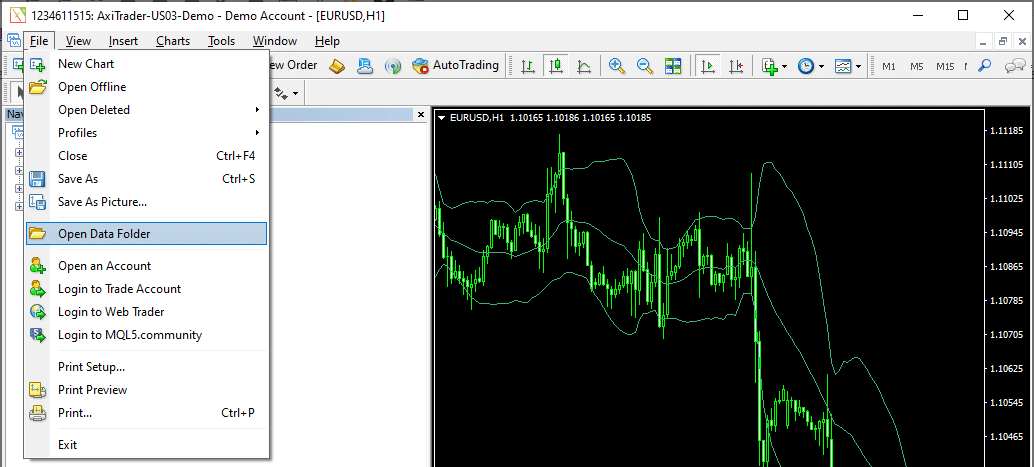
återigen, gå till mappen” MQL4 ”och undermappen ”indikator” :

precis som generiska indikatorer måste du öppna undermappen ”indikatorer” :
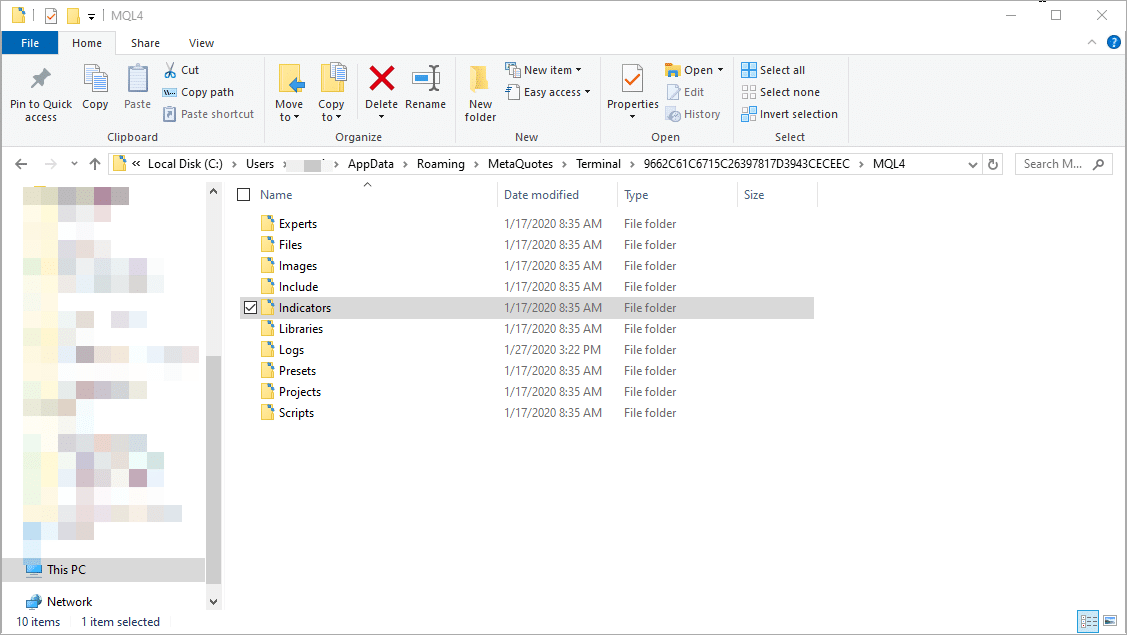
därefter kan du dra eller kopiera och klistra in de anpassade indikatorfilerna till undermappen ”indikatorer” :
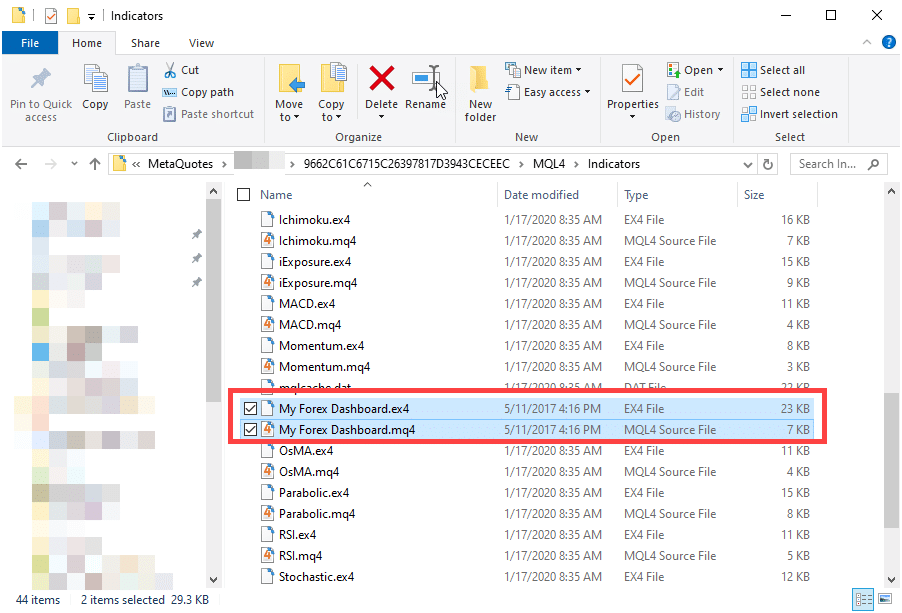
stäng alla mappfönster och starta om MT4-programmet. När MT4 laddas igen bör du se din anpassade indikator läggas till i katalogen i navigeringsfönstret:
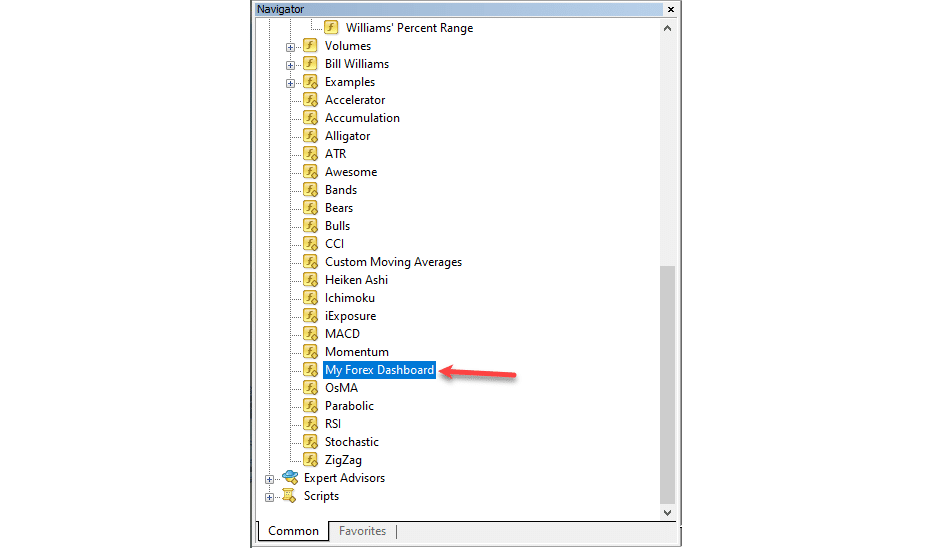
så här lägger du till MT4-Indikatorer i dina diagram
det är dags att prova dina MT4-Indikatorer. Gå in i ditt MT4-program och välj ett valutapardiagram.
gå sedan till navigeringsfönstret och bläddra ner i menyn till ”indikatorer”, Välj den du vill använda och dra den till ditt diagram.
Observera att vissa indikatorer kan kräva vissa ingångar för att konfigurera deras användning:
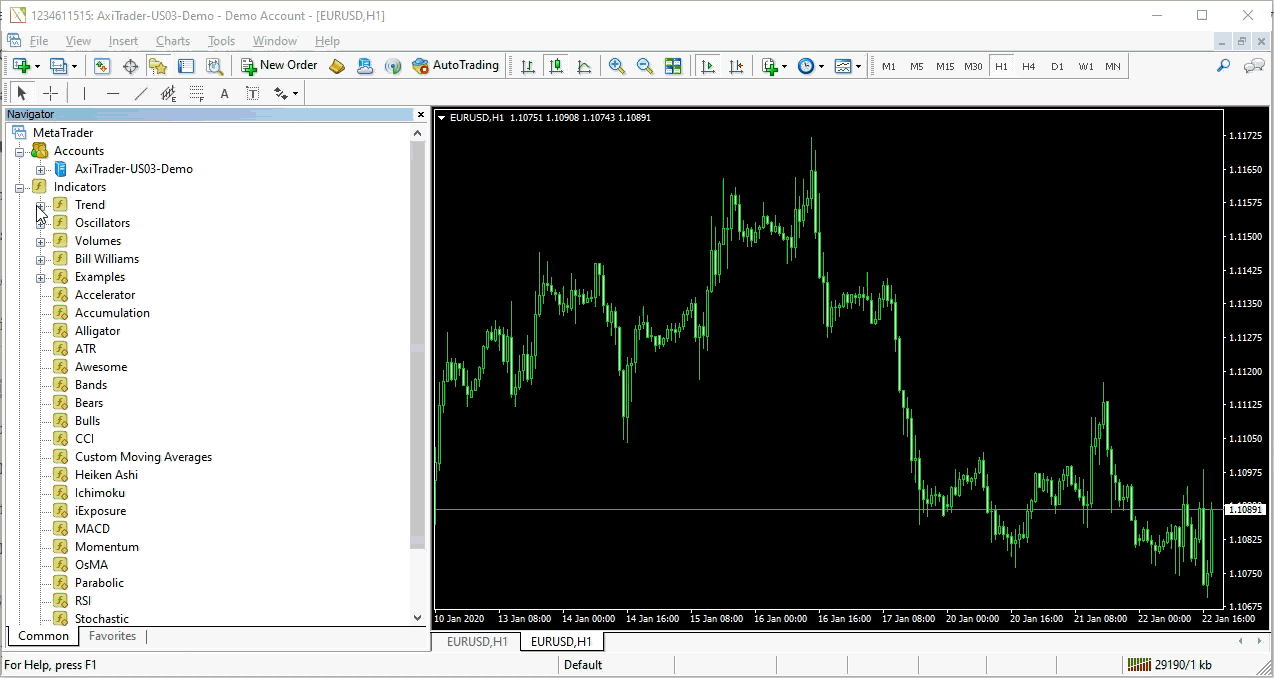
Anpassade Indikatorer
för att lägga till en anpassad indikator i ett diagram, gå till navigatorfönstret och leta efter den anpassade indikatorn som du tidigare har installerat. I det här fallet kommer vi att leta efter Forex Dashboard Custom Indicator.
sedan kan du vänsterklicka på den och dra den till ditt diagram.
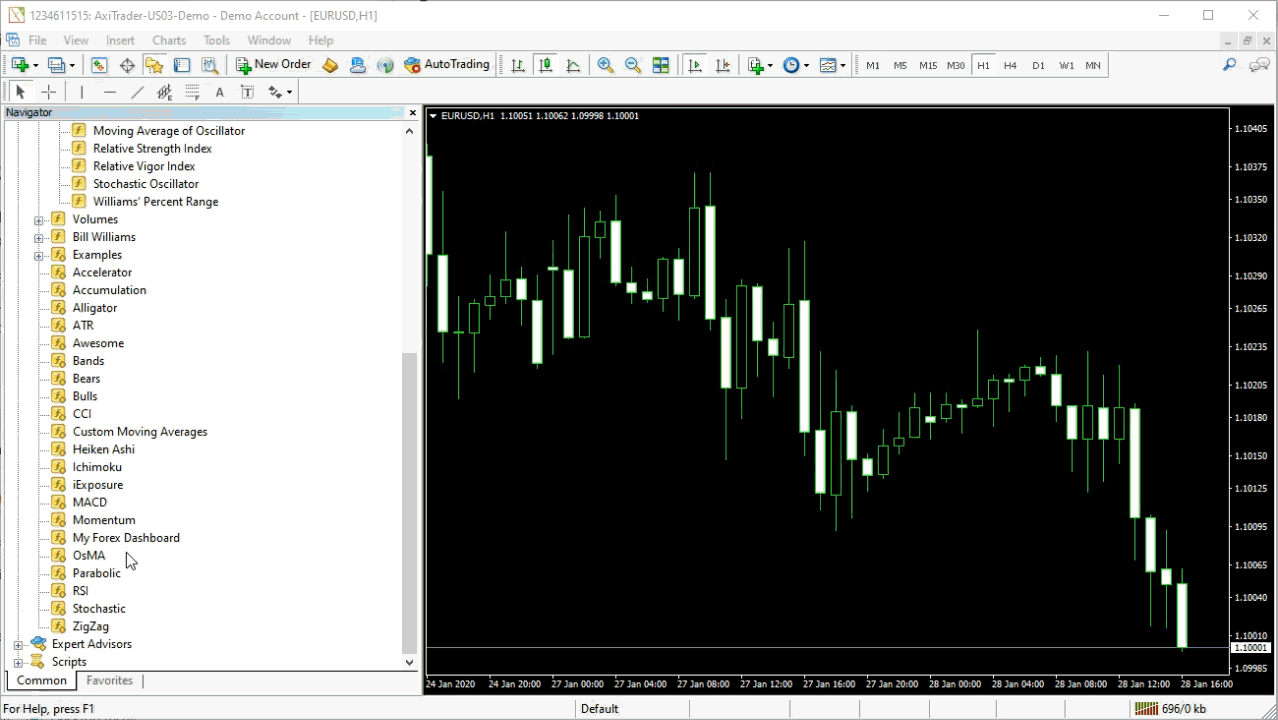
förpackning av allt
skönheten i MT4 är att den är full av handelsverktyg som indikatorer, som alla kan anpassas för hur du som näringsidkare vill se marknaden. Och eftersom diagrammen är utformade för maximal översättning kan även nybörjare ta reda på vad en trendindikering betyder på några minuter.
du kan använda olika Forex-Indikatorer MT4 för att analysera marknadsbeteendet och bedöma dina affärer. Hitta din mix som fungerar bäst, bli bekväm och lär dig att få MT4 att fungera för dig. Varje verktyg som läggs till ger dig ett annat fönster och perspektiv på Forex-eller marknadsdata du analyserar. Och du kan mycket väl se en ny kombinationsfördel som ingen tar upp ännu. Det handlar trots allt om fortsatt lärande.